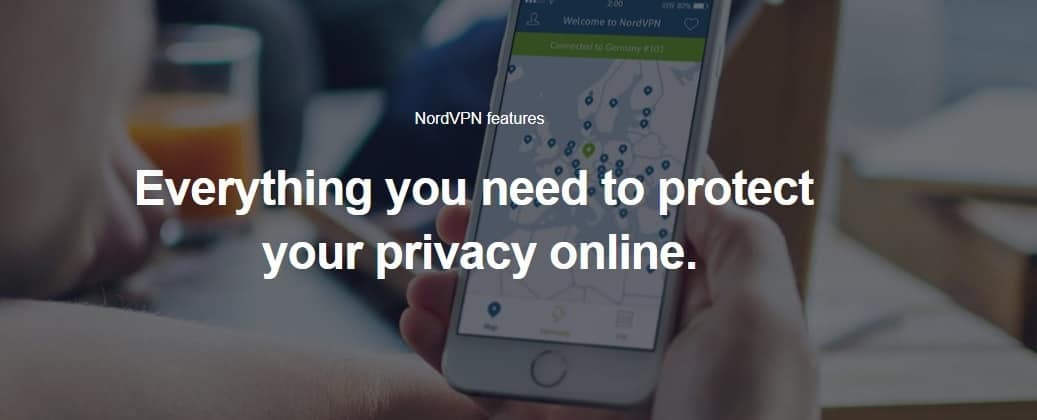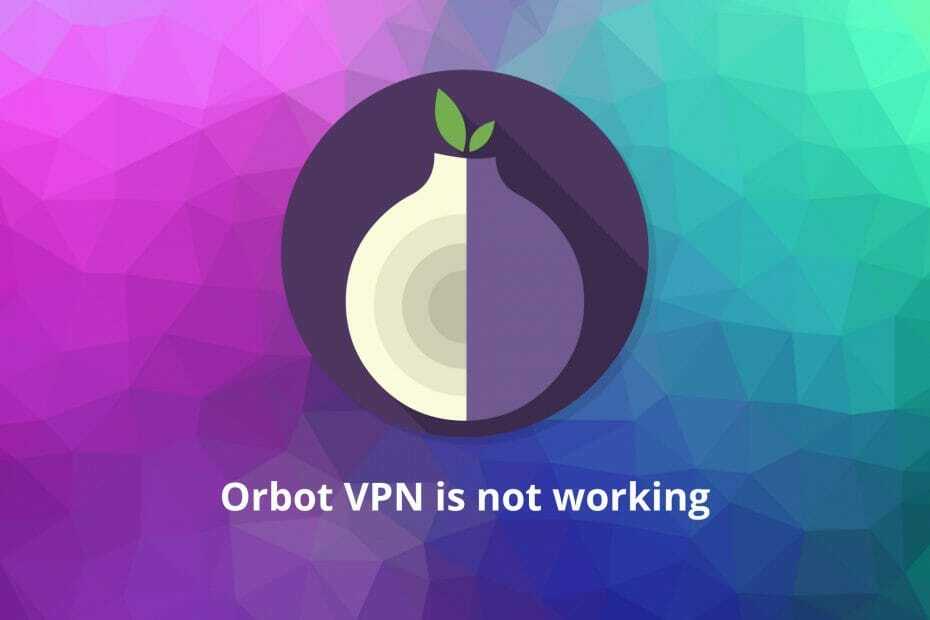Možete se povezati s VPN poslužiteljem u sustavu Windows 11 pomoću aplikacije Postavke
- Kako biste koristili ugrađeni VPN u sustavu Windows 11, morate ručno dodati adresu poslužitelja.
- Možete jednostavno konfigurirati VPN vezu s upravljačke ploče.

Da bi vaš VPN ispravno radio, ponekad morate izvršiti ručnu konfiguraciju, pa ćemo vam danas pokazati kako postaviti VPN na Windows 11.
Ovaj postupak nije kompliciran i može se izvesti u nekoliko minuta, stoga nam se pridružite dok vam pokažemo kako pravilno postaviti svoj Windows da radi VPN usluge.
Ima li Windows 11 ugrađeni VPN?
Iako Windows 11 ima ugrađeni VPN klijent, ne možete se odmah spojiti na virtualnu privatnu mrežu budući da Microsoft ne nudi VPN poslužitelje.
Umjesto toga, trebate postaviti ručnu vezu i sav mrežni promet usmjeriti putem VPN usluge treće strane.

Pregledavajte web s više uređaja uz povećane sigurnosne protokole.
4.9/5
Zgrabite popust►

Pristupite sadržaju diljem svijeta najvećom brzinom.
4.7/5
Zgrabite popust►

Povežite se s tisućama poslužitelja za trajno besprijekorno pregledavanje.
4.6/5
Zgrabite popust►
Kako mogu postaviti VPN vezu na Windows 11?
1. Koristite aplikaciju Postavke
- pritisni Windows tipka + ja.
- Zatim idite na Mreža i internet u lijevom izborniku i kliknite na VPN u desnom oknu.

- Kliknite na Dodajte VPN za početak ručnog postavljanja.

- Unesite svoje VPN postavke, kao što su vrsta enkripcije, IP adresa poslužitelja i druge opcije povezivanja, i kliknite na Uštedjeti.

- Ako ne radi, morate ispravno podesiti napredne postavke VPN-a na Windows 11.
2. Koristite upravljačku ploču
- pritisni Windows tipka + R i ući kontrolirati.

- Kada Upravljačka ploča otvara, odaberite Centar za mrežu i dijeljenje.

- Kliknite na Postavite novu vezu ili mrežu.

- Odaberite Povežite se s radnim prostorom.

- Izaberi Koristi moju internetsku vezu (VPN).

- Unesite svoje postavke udaljene mreže i kliknite na Stvoriti.

3. Spojite se na VPN
- Kliknite ikonu mreže u donjem desnom kutu.

- Zatim kliknite na VPN.

- Na kraju odaberite svoju VPN mrežu i kliknite na Spojiti dugme.

- Za prekid veze ponovite iste korake i kliknite Prekini vezu dugme.
Kako mogu znati je li moj VPN instaliran u sustavu Windows?
Kako biste provjerili je li VPN instaliran, otvorite popis instaliranih aplikacija i potražite VPN klijenta.
Možete provjeriti je li VPN veza ručno konfigurirana otvaranjem aplikacije Postavke ili provjerom postavki veze u Centru za mrežu i dijeljenje kao što smo vam pokazali u rješenjima 1 i 2.
Gdje je moja VPN ikona?
Ikona VPN-a pojavljuje se samo ako je Windows 11 povezan na VPN mrežu. Kada se povežete, vaša ikona mreže će imati ikonu štita iznad sebe što znači da ste spojeni na sigurnu vezu.
- Kako napraviti nenadziranu instalaciju sustava Windows 11
- Kako omogućiti ili onemogućiti eSIM na Windows 11
- Popravak: kod pogreške 2502 i 2503 na Windows 11
Kako mogu prikazati VPN na traci izbornika?
Nije moguće prikazati gumb VPN na traci izbornika, ali možete prikazati svoj VPN klijent na programskoj traci. Imamo sjajan vodič koji vam pokazuje upute korak po korak kako dodajte VPN prečac na programsku traku u sustavu Windows 11, stoga ga nemojte propustiti.
Je li ugrađeni VPN u Windows 11 dobar?
Kao što je prethodno navedeno, Windows 11 nema ugrađenu VPN značajku, a umjesto toga ima klijenta kojeg možete konfigurirati za pristup VPN mreži treće strane.
Iako je ugrađeni klijent koristan, zahtijeva konfiguraciju, a to često rješavaju mrežni administratori. Ako tražite pouzdanog, ali jednostavnog klijenta treće strane, evo naših najboljih VPN usluga:
- ExpressVPN
- Privatni pristup internetu
- NordVPN
- Surfshark
- Sakrij me
Možete saznati više o svakom od njih u našem vodiču na najbolji VPN za Windows 11. Ako tražite pristupačne pružatelje VPN usluga, također možete razmisliti o korištenju besplatni Windows 11 VPN.
Postavljanje VPN-a u sustavu Windows 11 zahtijeva ručnu konfiguraciju, a time ne morate instalirati klijente treće strane za pristup VPN-u. Također možete konfigurirati i koristite VPN na prijenosnom računalu prateći gore navedene korake.
Međutim, ako želite postaviti VPN za sve korisnike na Windows 11, morat ćete ponoviti ove korake za sve korisničke račune na računalu.
Ova značajka nije ekskluzivna za Windows 11 i ugrađeni VPN u Windows 10 dostupan je od lansiranja. U slučaju da trebate nešto jednostavnije, uvijek možete omogućite ugrađeni VPN u Microsoft Edgeu.
Jeste li ikada koristili ugrađeni VPN u sustavu Windows 11? Javite nam svoja iskustva s njim.